先前曾有朋友问到,怎么将彩色照片变红外线滤镜的感觉,由于梅干没玩过那东东,于是今天上网找了些资料,大概有了一些初步的认识,红外线为不可见光,因此人的肉眼是无法直接看到红外线的波长,所以若要拍出红外线光,就得加装红外线的滤镜,而全红外线的滤镜,是将可见光全部过滤掉,所以画面则会呈现出黑白影像,若是半红外线照,则是可见光+不可见光,因此在半红外线照时,塬本绿色的树叶,却会变成粉红接近纯白的效果,天空依然保有蓝天与白云,再经梅干上网找了一些相关的照片,感觉好像是绿色光都会被抽掉,所以梅干就来试玩了一下,感觉还蛮有趣的,至于像不像就等梅干有扣扣时,去败个回家玩玩才知道了。
原图与效果图:

Step1
复製背景层,再将【背景 拷贝】转换成智慧型物件。

Step2
新增一个【色版混合器】调整图层,再将【红】色版,红:87、绿:156、蓝:117,调的时候,请注意天空的与蓝天与白云。
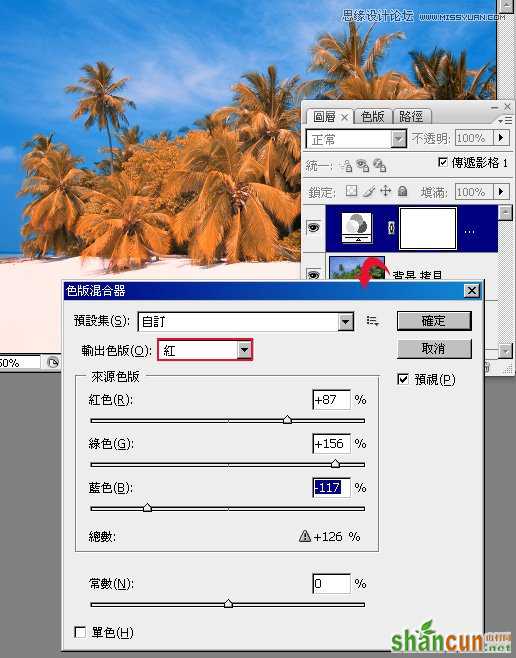
Step3
新增一个【黑白】调整图层,红、黄是用来控制绿色叶子变白,蓝、青更改为-200%,让天空的部分不受到影响。
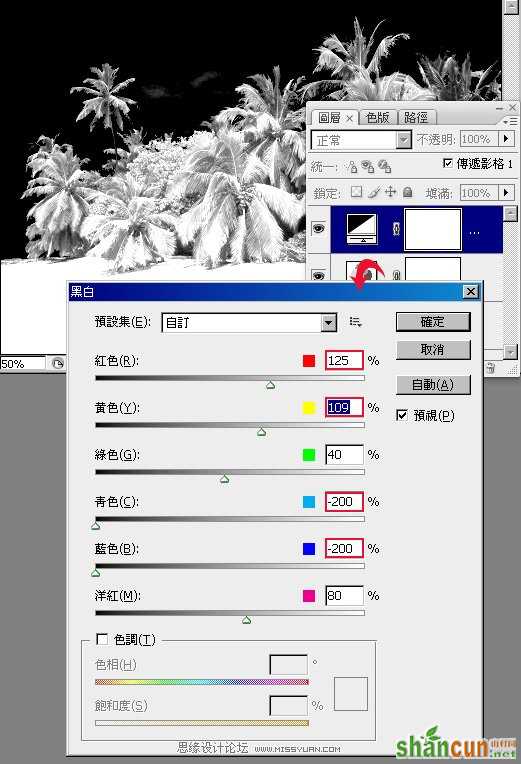
Step4
完成后,再将【黑白】调整图层,混合模式更改为【滤色】,哈!看到了吗?绿色叶子已变成粉红接近白了。

Step5
新增一个【色相/饱和度】调整图层,将饱和度降低一点。

Step6
回到【背景 拷贝】图层,执行 功能表 / 滤镜 / 扭曲 / 镜头校正,增加一点【晕映】效果。
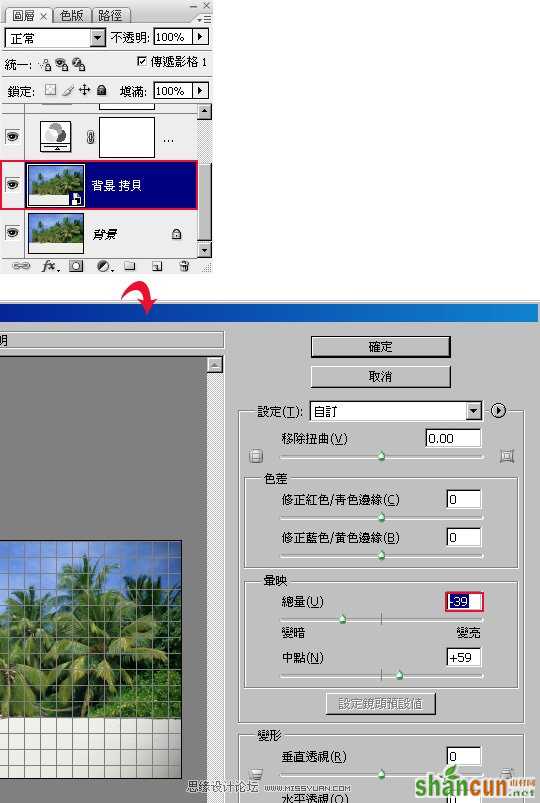
Step6
完成后再执行 功能表 / 滤镜 / 模煳 / 高斯模煳,增加一点【模煳】效果,这边加一点就好,不要加太多。

大功告成!嗬~~简单吧!
















